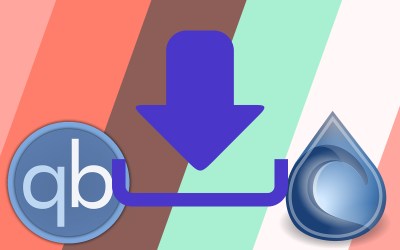
¡Los torrents son simplemente geniales! El protocolo de intercambio de archivos BitTorrent permite compartir archivos fácilmente con sus innumerables usuarios, haciendo que el proceso de compartir torrents sea muy fluido.
Sin embargo, no puedes descargar archivos como normalmente lo harías. En su lugar, necesitas un programa especial. Estos programas se llaman clientes torrent, y son un software que necesitan un enlace al archivo torrent que quieras descargar.
Hay muchos más clientes torrent disponibles, pero no todos son fiables. Con los virus y contenidos maliciosos que circulan por la red, debes tener mucho cuidado y usar siempre la mejor VPN para torrent con el fin de proteger tu privacidad y libertad.
Por fortuna, hay algunos clientes torrent fiables, tanto de pago como gratuitos. En esta lista vamos a exponer nuestros favoritos en el apartado de mejores clientes torrent que puedes usar para descargar torrents en 2019.
Nuestra recomendación:
qBittorrent
Sin ninguna duda, qBittorrent es nuestro cliente torrent para Windows 10 favorito. Como cliente gratuito y de código libre, nos parece fiable, rápido y completo, y sin ningún tipo de anuncios, malware u otro software no deseado que se incluya durante la instalación. La app se sigue actualizando de forma regular más de una década después de su lanzamiento inicial, y con la salida de la versión 4.0 el pasado año, tanto la resolución de la app como el diseño visual del software se han actualizado y son más limpios que nunca. Vamos a echar un vistazo a qué es lo que hace que sea uno de nuestros clientes torrent favoritos para Windows 10.
La instalación de qBittorrent es rápida y sencilla, sin que se añada ninguna app complementaria, plugin o cualquier otra cosa que pueda considerarse hostil para el usuario. Durante la instalación tienes la oportunidad de determinar si quieres o no que qBittorrent instaure automáticamente una regla en el Firewall de Windows. Dado que las aplicaciones para torrent hace tiempo que presentan problemas en Windows y MacOS, realmente agradecemos esta facilidad añadida, ya que ahorra tiempo y paciencia a los usuarios durante la instalación. El programa es relativamente pequeño, ya que no lleva más que unos segundos instalarse en tu ordenador. Y una vez hecho esto, qBittorrent se abre automáticamente en tu equipo. Hemos comprobado que la app usa mínimos recursos cuando se ejecuta en segundo plano en nuestro equipo de pruebas.
La pantalla principal de qBittorrent, como no es de extrañar, es bastante básica en diseño y alcance, pero eso no significa que no cuente con muchas funcionalidades. En el lado derecho de la pantalla puedes encontrar tu barra de estado, que muestra los torrents por categorías según estén descargándose, sembrándose, continuados, en pausa, activos o inactivos. Esta barra también muestra los torrents con errores, incluidos aquellos que hayan dejado de descargarse debido a problemas en el lado del torrent, o en el lado de tu red (por ejemplo si te has desconectado de repente). Este panel también puede usarse para dividir tus torrents en categorías específicas, aunque tendrás que crear estas categorías tú mismo, ya que qBittorrent solo incluye «Todos» y «Sin categoría». Por último, en el extremo inferior de esta barra puedes ver tus trackers para cada torrent, incluidos los que no tengan trackers, así como cualquier torrent con errores o advertencias.
A lo largo de la parte superior de la pantalla se encuentran las herramientas de torrent básicas. Puedes añadir URL de forma manual desde la app, y abrir archivos torrent desde tu carpeta de descargas. El icono de la línea roja se puede usar para eliminar torrents, aunque el botón de eliminar de tu teclado también se puede usar para lo mismo. Los iconos de pausa y play pueden usarse para detener o iniciar torrents según lo necesites sin borrar el torrent por completo, y el icono de configuración al final del panel sirve para acceder a los ajustes, de lo que hablaremos más adelante. qBittorrent incluye una barra de búsqueda que te permite desplazarte por tu lista de torrent, y puedes usar el incono del candado para bloquear tu interfaz de usuario con una contraseña que introduzcas de forma manual.
La parte inferior de la pantalla muestra tu velocidad general, la información de subida y descarga y un interruptor para cambiar entre ancho de banda ilimitado y limitado para tus velocidades de torrent (para evitar que la app consuma toda tu velocidad de ancho de banda y ralentice otras actividades en la red). Por último, la pantalla principal en el centro te muestra tus torrents activos e inactivos en la pantalla superior, mientras que la parte inferior muestra más detalles de las descargas de torrents seleccionadas.
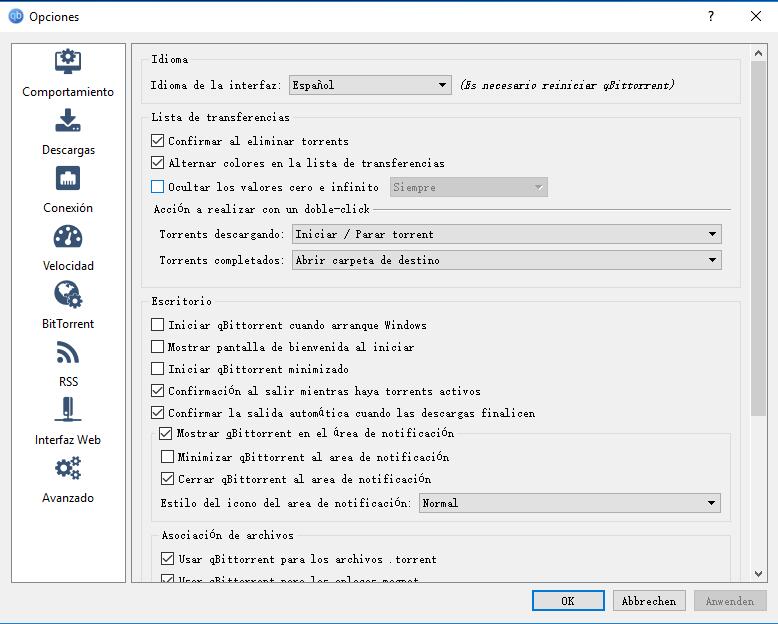 En cuanto a los ajustes, hay muchos que nos gustan. Aunque son en su mayoría funcionalidades estándar, nos gusta ver que se están incluidas. Vamos a ver las funcionalidades importantes de cada pestaña:
En cuanto a los ajustes, hay muchos que nos gustan. Aunque son en su mayoría funcionalidades estándar, nos gusta ver que se están incluidas. Vamos a ver las funcionalidades importantes de cada pestaña:
- Comportamiento: Aquí puedes cambiar el idioma de la interfaz de usuario de la app, en caso de que el inglés, que viene por defecto, no sea tu primera lengua. Puedes activar y desactivar muchos ajustes y preferencias de fácil uso aquí, incluida la posibilidad de confirmar al eliminar torrents, usar colores de fila alternos, ocultar los valores de cero e infinito y mucho más. También hay algunos ajustes básicos para el escritorio, como la posibilidad de ejecutar qBittorrent al iniciar, permitir un mensaje de confirmación al salir cuando los torrents siguen activos y cambiar la asociación de archivos dentro de qBittorrent para archivos .torrent y enlaces magnéticos, algo muy útil si quieres usar múltiples plataformas de torrent.
- Descargas: En esta subcategoría aparecen muchos elementos, pero aquí está lo importante. Tienes algunos ajustes básicos para acciones de la app cuando se añade un torrent, como mostrar contenido o detener una descarga automática al añadir contenido. Asimismo, puedes cambiar la forma en que funciona la gestión de torrents, incluida la posibilidad de copiar archivos torrent a rutas específicas de tu disco duro. Y quizás la funcionalidad más interesante de esta pestaña: puedes establecer que qBittorrent añada torrents automáticamente desde carpetas específicas y supervisadas.
- Conexión: Aquí no hay muchas cosas interesantes para la mayoría de los usuarios, pero si quieres modificar tus puertos de escucha o establecer límites por torrents o puestos de subida, aquí es donde tienes que entrar.
- Velocidad: Una pestaña pequeña, pero sin embargo importante. Aquí encontrarás los límites globales de velocidad para la mayoría de las descargas, por ejemplo, cuando quieres que qBittorrent funcione a plena velocidad. Si quieres limitar permanentemente tus subidas y descargas, puedes establecerlo aquí; por defecto están desactivadas. Tus límites de velocidad alternativos están fijados automáticamente en un razonable 5mb/s de bajada y 1mb/s de subida, aunque se puede modificar. Los límites de velocidad alternativos, como mencionamos arriba, son accesibles desde el acceso directo en la mitad inferior de la pantalla principal, o mediante la programación del uso de límites de velocidad alternativos dentro de los ajustes de este menú.
- Bittorrent: Aquí no hay mucho que mencionar o destacar de forma específica. Algunos ajustes de privacidad y encriptación que normalmente se dejan por defecto, ajustes de torrents en cola (desactivados por defecto) y un límite de ratio de compartición de torrent.
- Interfaz web: Si lo decides, puedes establecer una interfaz de usuario web para supervisar tus descargas cuando estás lejos del ordenador de tu casa. Esta pestaña muestra todos los ajustes de autentificación y seguridad para esta función.
- Avanzado: Por último, la mayoría de las soluciones para tus problemas estarán en la pestaña Avanzado, aunque a menos que sepas lo que estás buscando, te recomendamos que dejes esta pestaña con sus ajustes por defecto. Algunas de las cosas que puedes cambiar aquí son: ajustes de notificaciones, incluido si quieres mostrar o no notificaciones para torrents añadidos, la capacidad de verificar torrents completados y una estricta opción de super-siembra.
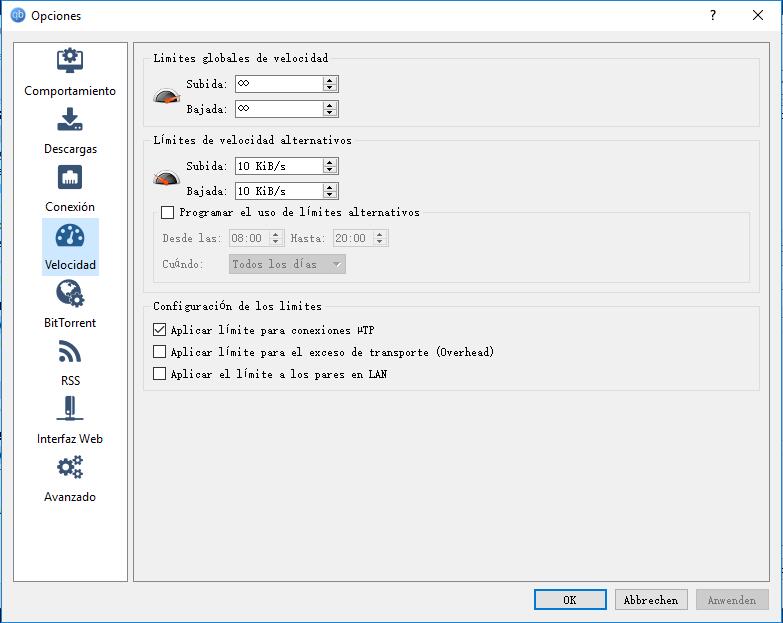 No sorprende que qBittorrent sea uno de los clientes torrent más estables que podamos encontrar en lo que se refiere a la descarga de contenidos. Siempre que nuestros clientes no estaban configurados con límites de velocidad alternativos, las descargas se procesaban y finalizaban rápidamente en nuestro lado, con las velocidades de descarga alcanzando varios megabytes por segundo rápidamente (básicamente tan rápido como nuestra conexión podía permitir). Obviamente, la velocidad de cada descarga dependerá de la salud de tu torrent y el número de seeders, pero puedes estar seguro de que todo fue positivo en nuestras descargas con qBittorrent. Si decides dejar de sembrar o de descargar un torrent, la aplicación te ofrece una opción para eliminar el contenido de tu disco duro, un gran ajuste que hace fácil elegir si quieres o no mantener tu plataforma en marcha. Y puedes subir la descarga directamente desde la app haciendo clic derecho directamente en un torrent dentro de la aplicación.
No sorprende que qBittorrent sea uno de los clientes torrent más estables que podamos encontrar en lo que se refiere a la descarga de contenidos. Siempre que nuestros clientes no estaban configurados con límites de velocidad alternativos, las descargas se procesaban y finalizaban rápidamente en nuestro lado, con las velocidades de descarga alcanzando varios megabytes por segundo rápidamente (básicamente tan rápido como nuestra conexión podía permitir). Obviamente, la velocidad de cada descarga dependerá de la salud de tu torrent y el número de seeders, pero puedes estar seguro de que todo fue positivo en nuestras descargas con qBittorrent. Si decides dejar de sembrar o de descargar un torrent, la aplicación te ofrece una opción para eliminar el contenido de tu disco duro, un gran ajuste que hace fácil elegir si quieres o no mantener tu plataforma en marcha. Y puedes subir la descarga directamente desde la app haciendo clic derecho directamente en un torrent dentro de la aplicación.
En conclusión, creemos que qBittorrent es la mejor aplicación para la mayoría de los usuarios. Se trata de una opción sólida y fiable, sin malware ni software no deseado incluido y con una interfaz clara y recientemente mejorada que hace que descargar y guardar contenido rápidamente usando la aplicación sea muy fácil. Somos muy fans de qBittorrent, y antes de cualquier otra opción de esta lista, te recomendamos probar antes esta. Los ajustes, la velocidad y su facilidad de configuración la convierten en la app a batir en Windows 10.
Finalista:
Deluge
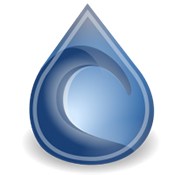
Deluge es otra fantástica opción para quienes busquen uno de los mejores programas de torrent para Windows 10. Como qBittorrent, es uno de los clientes torrent más antiguos para Windows, remontándose su lanzamiento inicial a septiembre de 2006. Aunque Deluge no ofrezca mucho más de lo que ya hemos visto en qBittorrent, eso no significa que deba ser ignorado o no merezca ser tenido en cuenta. Al contrario, creemos que Deluge es una excelente alternativa para cualquiera que busque un cliente torrent ligero, fácil de usar y de código libre, y cuenta con su propia colección de funcionalidades y opciones de diseño. Vamos a ver qué hace que esta excelente app sea la finalista en esta lista de nuestros programas de torrent favoritos para Windows 10.
El proceso de instalación de Deluge es tan simple como puedas imaginar, con un proceso super rápido y fácil para instalar la aplicación. Al igual que qBittorrent, Deluge no intenta instalar ningún software específico o contenido que no forme pare de la propia app, por lo que no encontrarás ningún malware, barra de herramientas o enlaces en el navegador no deseados en el proceso de instalación. Uno de nuestros aspectos favoritos de Deluge es su pequeño tamaño de instalación. qBittorrent tiene un peso relativamente bajo, de 15 megabytes, pero la aplicación de Deluge pesa la insignificante cantidad de 34 kilobytes, un increíble logro por parte del equipo que hay detrás de este cliente torrent. La instalación se completa en unos segundos, y la app está lista para usar de inmediato, sin necesidad de reiniciar.
Algo que notarás: a diferencia de qBittorrent, tendrás que permitir de forma manual al Firewall de Windows el acceso a tu información una vez que abras Deluge por primera vez. Es una lástima, pero la instalación no cuenta con opción para añadir la app a su lista de excepciones. Aun así, con solo unos clics podrás permitir a Deluge acceder a través de tu firewall. Simplemente debes tenerlo en cuenta para la primera vez que lo abras.
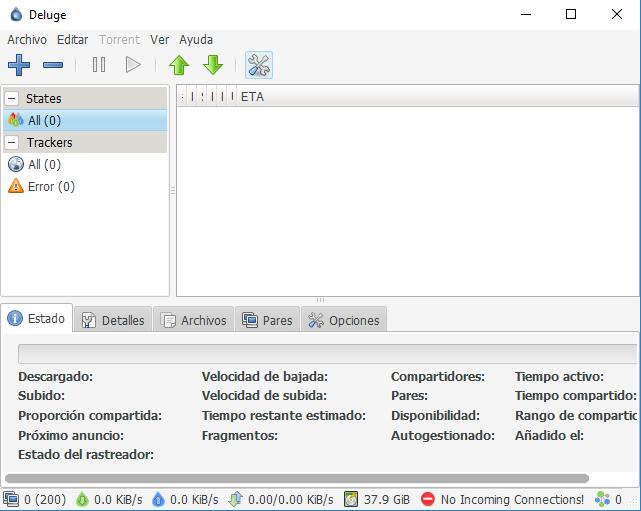 Lo primero que notarás son las similitudes entre esta app y las que hemos visto en qBittorrent y otras del estilo. El aspecto de las apps es muy parecido en cuanto a diseño, con iconos y distribuciones similares, aunque Deluge tiene un diseño mucho más discreto que el que hemos visto antes en qBittorrent. En un lado de la app se encuentran las categorías de «Estado», con menús desplegables para tus torrents, así como los trackers y los torrents con errores. Este es un método mucho más simple que el del menú expansivo que vimos en nuestra primera elección, y aunque preferimos la lista original de qBittorrent, también vemos útil tener un diseño más simple, como el que podemos ver en Deluge. La parte superior de la app tiene iconos y diseños para iconos, incluidos en de añadir o eliminar torrents, pausar y continuar torrents, cambiar su orden de cola hacia arriba o hacia abajo dependiendo de dónde quieres que aparezca el torrent, y un icono para el menú de ajustes, del que hablaremos luego.
Lo primero que notarás son las similitudes entre esta app y las que hemos visto en qBittorrent y otras del estilo. El aspecto de las apps es muy parecido en cuanto a diseño, con iconos y distribuciones similares, aunque Deluge tiene un diseño mucho más discreto que el que hemos visto antes en qBittorrent. En un lado de la app se encuentran las categorías de «Estado», con menús desplegables para tus torrents, así como los trackers y los torrents con errores. Este es un método mucho más simple que el del menú expansivo que vimos en nuestra primera elección, y aunque preferimos la lista original de qBittorrent, también vemos útil tener un diseño más simple, como el que podemos ver en Deluge. La parte superior de la app tiene iconos y diseños para iconos, incluidos en de añadir o eliminar torrents, pausar y continuar torrents, cambiar su orden de cola hacia arriba o hacia abajo dependiendo de dónde quieres que aparezca el torrent, y un icono para el menú de ajustes, del que hablaremos luego.
La parte inferior de esta app tiene una gran cantidad de información. Cada pestaña tiene información sobre la velocidad y el estado de cada descarga de torrent, dependiendo de cuál hayas seleccionado. Aquí encontrarás información como las velocidades de descarga y subida, la cantidad de información que se ha intercambiado entre los archivos y los peers, los estados de los trackers, tiempo activo y de siembra y la fecha en la que añadiste cada torrent. La pestaña de detalles cuenta con más información, como el número de archivos, el tamaño total de cada torrent y el nombre del archivo y la carpeta. La pestaña de archivos te permite elegir qué archivos y carpetas de cada torrent están descargados realmente en tu ordenador, mientras que la pestaña de peers muestra tus conexiones con peers a través de la app.
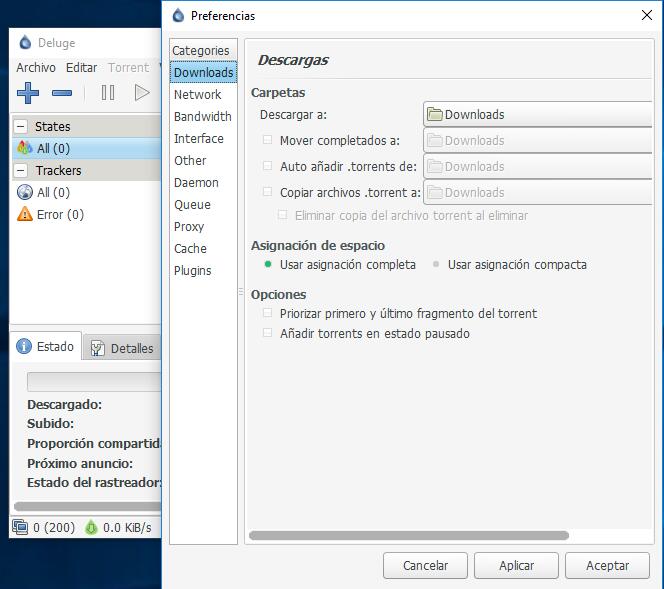 Buscando entre los ajustes verás que Deluge tiene muchas configuraciones y preferencias iguales que las de qBittorrent. Al tratarse ambos de clientes torrent con muchas funcionalidades, es lógico que tengan algunas características parecidas, si no idénticas entre ellas.
Buscando entre los ajustes verás que Deluge tiene muchas configuraciones y preferencias iguales que las de qBittorrent. Al tratarse ambos de clientes torrent con muchas funcionalidades, es lógico que tengan algunas características parecidas, si no idénticas entre ellas.
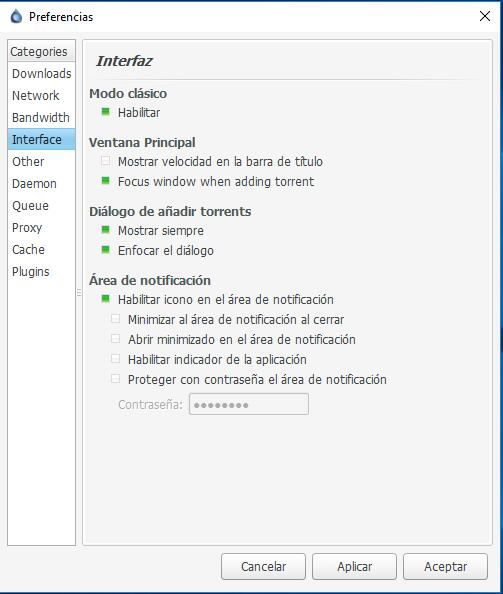 Al igual que con qBittorrent, las velocidades de descarga y subida fueron sólidas. El pequeño tamaño de Deluge lo convierte en imprescindible para cualquiera preocupado por las limitaciones de tamaño en su equipo, y la estabilidad y fiabilidad de la aplicación puede infravalorarse por ello. Pero se trata de un cliente fantástico para todo aquel que quiera descargar torrents con la velocidad y la seguridad de cualquiera de los «grandes nombres». Como con qBittorrent, al decidir detener la siembra o descarga de un torrent recibirás la opción de borrar el contenido de tu disco duro, una gran opción que nos gusta ver aquí también.
Al igual que con qBittorrent, las velocidades de descarga y subida fueron sólidas. El pequeño tamaño de Deluge lo convierte en imprescindible para cualquiera preocupado por las limitaciones de tamaño en su equipo, y la estabilidad y fiabilidad de la aplicación puede infravalorarse por ello. Pero se trata de un cliente fantástico para todo aquel que quiera descargar torrents con la velocidad y la seguridad de cualquiera de los «grandes nombres». Como con qBittorrent, al decidir detener la siembra o descarga de un torrent recibirás la opción de borrar el contenido de tu disco duro, una gran opción que nos gusta ver aquí también.
¿Deberías entonces usar Deluge antes que qBittorrent? Siendo honestos, ambas plataformas son grandes opciones sin importar lo que busques en un cliente, pero la elección se reduce realmente a dos factores. ¿Te importa el tamaño de la aplicación? Si es así, deberías elegir Deluge, ya que es una app más pequeña y funciona mejor en ordenadores con poco espacio. Si no tienes problemas de espacio, puedes elegir la app que te llame más la atención. Tanto Deluge como qBittorrent son excelentes opciones gratuitas y de código libre, que no incluyen spyware ni malware en sus lanzamientos. No te equivocarás con ninguno de ellos.
Todos los demás
Tixati

Tixati es otro cliente BitTorrent multiplataforma que promete ser ligero sobre los recursos de tu sistema, con versiones portables e independientes disponibles para tus unidades USB si las necesitas. El programa es un proyecto de Kevin Hearn, quien lo publicó inicialmente en 2009. Desde entonces ha sido actualizado en diversas ocasiones, con características y funcionalidades de sistema que no habíamos visto en otras plataformas. En cuanto al diseño, mentiríamos si dijéramos que Tixati es atractivo. El diseño de la app es más bien feo incluso para los bajos estándares fijados por los clientes torrent, una categoría de aplicaciones que no es precisamente popular por haber ganado ningún concurso de belleza.
Aun así, la app está programada para ser ligera tanto en tamaño como en recursos, y lo consigue con creces, siendo una de las más eficientes que hemos probado en esta lista. Tixati también incluye algunas otras funcionalidades, como una opción de sala chat con mensajería privada encriptada, una idea interesante para una plataforma de torrent. Estos canales se pueden usar para compartir listas de enlaces magnéticos o de URL, además de transmitir contenido de audio y vídeo. Por último, a pesar de ser una plataforma propia, Tixati promete que sus programas no tienen spyware ni adware, convirtiéndola en uno de los productos comerciales más fiables del mercado. Si buscas la aplicación más ligera posible, especialmente una que soporte multiplataforma, este cliente puede ser el tuyo.
Transmission

Transmission ha sido durante mucho tiempo nuestro cliente torrent preferido para Linux y Mac, con una interfaz y un impacto ligero y simple. Su producto hermano, Transmission QT, se ha desarrollado para Windows desde hace un tiempo, y aunque no cuenta con tantas funcionalidades como las que podemos encontrar en los productos para Mac y Linux, es un buen cliente torrent que también merece la pena tener en cuenta. Fue uno de los primeros clientes en añadir un amplio soporte para URI magnéticos, así como soporte para la creación de archivos compatibles tanto con Vuze como con uTorrent, dos grandes nombres en la escena de los clientes torrent. La app se centra en usar tan pocos recursos como pueda, manteniendo las cosas tan simples y directas como sea posible.
Por desgracia, hay un par de razones por las que no podemos recomendar Transmission sin reservas. En primer lugar, la plataforma no es tan avanzada como otras aplicaciones como qBittorrent; en general nos gustan las funcionalidades y opciones de apps como esta, Deluge, etc. En segundo lugar, las versiones de MacOS de Transmission se infectaron con una aplicación ransomware que encriptaba y mantenía secuestrados los archivos del usuario, y solo eran liberados su este transfería $400 a la cuenta del atacante. Aunque esto no es culpa de Transmission, es difícil recomendar sin reservas esta app por los ataques a su página web y su servidor .DMG.
BitTorrent
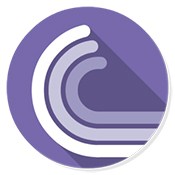
BitTorrent es básicamente el cliente torrent original, desarrollado en su momento para apoyar la subida y descarga de archivos usando el protocolo BitTorrent, usado todavía hoy por la mayoría de las páginas de Torrent. Lanzado por primera vez hace más de 15 años, en 2001, BitTorrent como cliente ha tenido una historia un tanto brumosa. Aunque originalmente se consideró durante muchos años uno de los mejores clientes torrent que podías descargar para Windows, llegado un momento, con el lanzamiento de la versión 6.0, el cliente se convirtió en una versión rediseñada de uTorrent, otro cliente comercial muy popular del mercado. Por lo tanto, BitTorrent ya no se considera como de código libre, y cuenta con algunas opciones de pago que los usuarios pueden seleccionar.
El cliente gratuito de BitTorrent incluye velocidades de descarga normales con gestión automática de ancho de banda e incluye anuncios; una suscripción sin publicidad cuesta $4,95 al año y elimina los anuncios de la app. Por $19,99 recibes BitTorrent Pro, una versión premium que te proporciona «protección frente a virus y malware», una línea de soporte al usuario, la posibilidad de reproducir torrents en streaming instantáneamente y la capacidad de convertir las descargas a diferentes formatos de archivo. Aunque son ideas interesantes, pueden hacerse también con otras apps de forma gratuita, sin tener que pagar $19,99 al año de la suscripción. Al margen de estas funciones, BitTorrent es una aplicación de torrent bastante estándar. Tiene un sólido diseño y una gran paleta de colores, pero no merece la pena pagar. Simplemente puedes dejarlo con anuncios.
Vuze
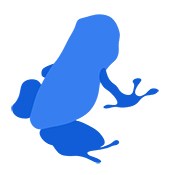
Vuze empezó su recorrido como cliente torrent con el nombre de Azureus, y aunque la plataforma permitía a los usuarios descargar datos, archivos y otros contenidos enlazados a los archivos de torrent de los que hemos hablado hoy, Vuze también permitía originalmente ver y compartir contenido en calidad DVD y HD, a través de canales que contenían archivos como series de TV, películas, juegos y otros contenidos multimedia. En 2006 el programa se rebautizó como Vuze, y se diseñó para ser un cliente social más que un cliente torrent. Como BitTorrent o uTorrent, Vuze tiene planes tanto gratuitos como de pago, este último llamado Vuze+ y con un coste de $29,90.
Mientras la versión gratuita permite el acceso a packs de torrents, la reproducción de archivos multimedia, el soporte para enlaces magnéticos, el control remoto a través de la app móvil de Vuze y el acceso a una librería de plugins para su personalización, la versión gratuita elimina los anuncios, te permite reproducir los archivos multimedia durante una descarga e incluye protección antivirus incorporado, entre otras funciones. Vuze está considerado como un adware debido a la inclusión de una barra de herramientas llamada también Vuze, por lo que aunque este programa tenga un largo historial de soporte para torrent, recomendamos mantenerse alejado de él y optar por otras apps que ofrecen experiencias libres de publicidad, como qBittorrent y Deluge.
BitComet

BitComet es otra aplicación clásica que se remonta bastante tiempo atrás, y no sin cierta dosis de controversia y críticas también. La app no es el cliente torrent más bonito o ligero disponible en el mercado hoy en día, pero supone un peldaño más con respecto a otras apps de nuestra lista. El programa cuenta con algunas funcionalidades que otras plataformas no ofrecen, incluida la opción de descargar la primera y la última parte de los archivos multimedia para poder previsualizar su contenido antes de finalizar la descarga. Cuenta con una ventana de Internet Explorer incrustada en plataformas Windows que te permite buscar torrents directamente desde la propia app, aunque en la era de los URI magnéticos, esta no es una función tan útil como lo era hace seis o siete años.
Un reproductor de vídeo incorporado te permite ver archivos de vídeo en Flash. Han existido algunas polémicas en torno a BitComet como plataforma, entre ellas algunos problemas legales con el sitio de alojamiento FileHippo durante la última década, aunque en general BitComet es un servicio fiable que, a pesar de su sobrecargada interfaz, es genial para descargar contenido rápidamente a través de torrents y URI magnéticas.
BitLord

BitLord representa otro cliente torrent patentado y con publicidad que está disponible tanto para plataformas Windows como para MacOS. Lanzado en 2003, BitLord se generó a partir del arriba mencionado BitComet, e incluye varias funcionalidades que no hemos visto en otras plataformas, como un reproductor VLC embebido para ver vídeos dentro de la app, soporte para subtítulos usando una API de opensubtitles.org y un buscador de torrent incorporado, junto con algunas opciones añadidas, como un sistema de comentarios para leer y escribir comentarios en varios torrents que estés descargando en cualquier momento y un lector de RSS de torrent que te permite seguir tus páginas favoritas. Y quizás la función más interesante que incluye: la posibilidad de usar Airplay para ver torrents en tu Apple TV mientras descargas el contenido directamente de una fuente.
Por desgracia, su condición de código cerrado y la inclusión de anuncios lo convierten en una opción difícil de recomendar por encima de apps como qBittorrent o Deluge, que ofrecen menos funcionalidades pero son de código libre y no incluyen publicidad. Aun así somos fans de BitLord, una aplicación que pretende añadir funcionalidades interesantes que no hemos visto en muchas otras apps. Si buscas algo un poco distinto para tu cliente torrent, debes probar este.
Halite BitTorrent Client

Halite es un cliente torrent muy ligero y básico que viene con todos los programas y funcionalidades que puedes esperar de un cliente torrent, entre ellos un sistema de gestión de colas de torrents, soporte para URI magnéticas, super-siembra y la posibilidad de crear archivos torrent desde la propia app. Halite cuenta con un aspecto básico y limpio que no desentonará dentro de un entorno de Windows 10 estándar, con una lista de espera que muestra el progreso, las velocidades de descarga y subida, los sedes y un ETA para la aplicación finalizada. La parte inferior del programa cuenta con soporte para mostrar información de los torrents, como los trackers, peers, datos pendientes y la posibilidad de cambiar tus tasas de transferencia de cada torrent individual, todo ello muy interesante en general.
La app es código libre, y está disponible para descargar en GitHub. Y aunque por desgracia el programa no ha sido actualizado desde diciembre de 2015, es suficientemente robusto como para funcionar como tu cliente torrent principal. Aun así, sin confirmación de mejoras ni la promesa de mantener el soporte a largo plazo, es difícil recomendar totalmente este programa por encima de otras opciones de la lista. Sin embargo, es una buena aplicación. Lo suficientemente buena, de hecho para que mantengamos la esperanza de ver una actualización a una versión 0.5 en algún momento.
uTorrent

Aunque uTorrent estuvo en su día en la cabeza de nuestra lista (y de otras muchas), se ha vuelto un programa difícil de recomendar con el paso del tiempo debido a la sobreabundancia de anuncios que presenta ahora. El programa se desarrolló originalmente para ser un cliente torrent ligero y fácil de usar, siendo su eslogan «un (muy) pequeño cliente BitTorrent. Aunque el cliente sigue siendo ciertamente ligero, otras aplicaciones de código libre como Deluge han ido arrebatando con los años parte de la cuota de mercado de uTorrent. En 2010 uTorrent empezó a incluir la barra de herramientas Conduit Engine dentro de la descarga de su utilidad, además establecer Conduit Engine como página de inicio y buscador por defecto sin consentimiento. En 2011 empezó a incluir en su lugar la barra de herramientas de Bing, antes de anunciar una versión de pago de la aplicación bautizada como uTorrent Plus. Y lo que es peor, en 2012 (desde la versión uTorrent 3.2.2), los usuarios empezaron a ver anuncios, junto con una sección de «torrents destacados» dentro de la app, y aunque podían desactivarse, para algunos usuarios fue la gota que colmó el vaso.
Para muchos otros, uTorrent se volvió inusable en marzo de 2015, cuando el programa empezó a incluir otra aplicación llamada «Epic Scale», que minaba criptomonedas «Litecoin» en segundo plano de tu ordenador, generando dinero para BitTorrent. Aunque este programa dejó de incluirse con el software, uTorrent sigue siendo una difícil recomendación por delante de qBittorrent, Deluge o incluso apps de pago como BitTorrent o Vuze.
Estos ofrecen algunas funcionalidades más, pero tienes que pagar una cantidad para disfrutar de ellas, como la experiencia de usuario sin publicidad, la protección antivirus, la conexión con CyberGhost VPN y la posibilidad de ver torrents sin tener que esperar a que se descarguen.
Y todo esto por el considerable precio de 69,95 al año. Sin embargo, si realmente odias los anuncios, te recomendamos hacerte simplemente con la suscripción independiente libre de publicidad por 4,95 al año.
¿Debería usar una VPN?
Tu proveedor de servicios de Internet monitoriza tu actividad en la red a diario y puede informar a las autoridades de actividades ilegales por las que podrías ser perseguido. Aunque las posibilidades de que llegues a los juzgados son muy escasas, las penalizaciones siguen siendo una amenaza real.
De forma similar, hay gente que vigila la red en busca de contenidos con derechos de autor e informa de ellos si están siendo infringidos, lo que podría resultar en una caída abrupta de los archivos.
Sin embargo, hay una fácil solución a este problema. Puedes, y deberías, usar una VPN para proteger tu privacidad y mantenerte en el anonimato en Internet y disfrutar de tus descargas de torrent sin consecuencias.
Conclusión
La existencia de clientes torrents es definitivamente incierta, pero por fortuna, hay muchos programas de torrents disponibles. Lo único que buscan los usuarios al elegir un cliente torrent es su ligereza y facilidad de uso. Nadie quiere comprometer el rendimiento de sus ordenadores con un programa pesado y poco fiable.
Hemos mencionado algunos de los mejores clientes torrent que creemos que merecen una oportunidad en nuestra lista, basándonos en su rendimiento, precio y lo que otros opinan sobre ellos. Sabemos que no hemos recogido todos los clientes torrent, y puede que no hayamos mencionado tus favoritos.
¿Cuáles son tus preferidos? Nos encantaría conocerlos y compartirlos en nuestros próximos artículos.
Lee mas:
Guía sobre torrent: Todo lo que necesitas saber para descargarlos
Mejores Páginas Web para Descargar Torrent
